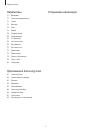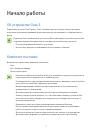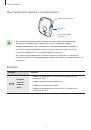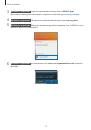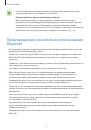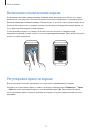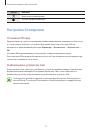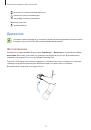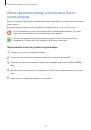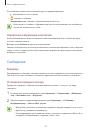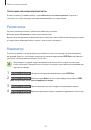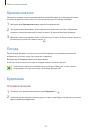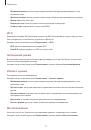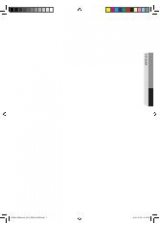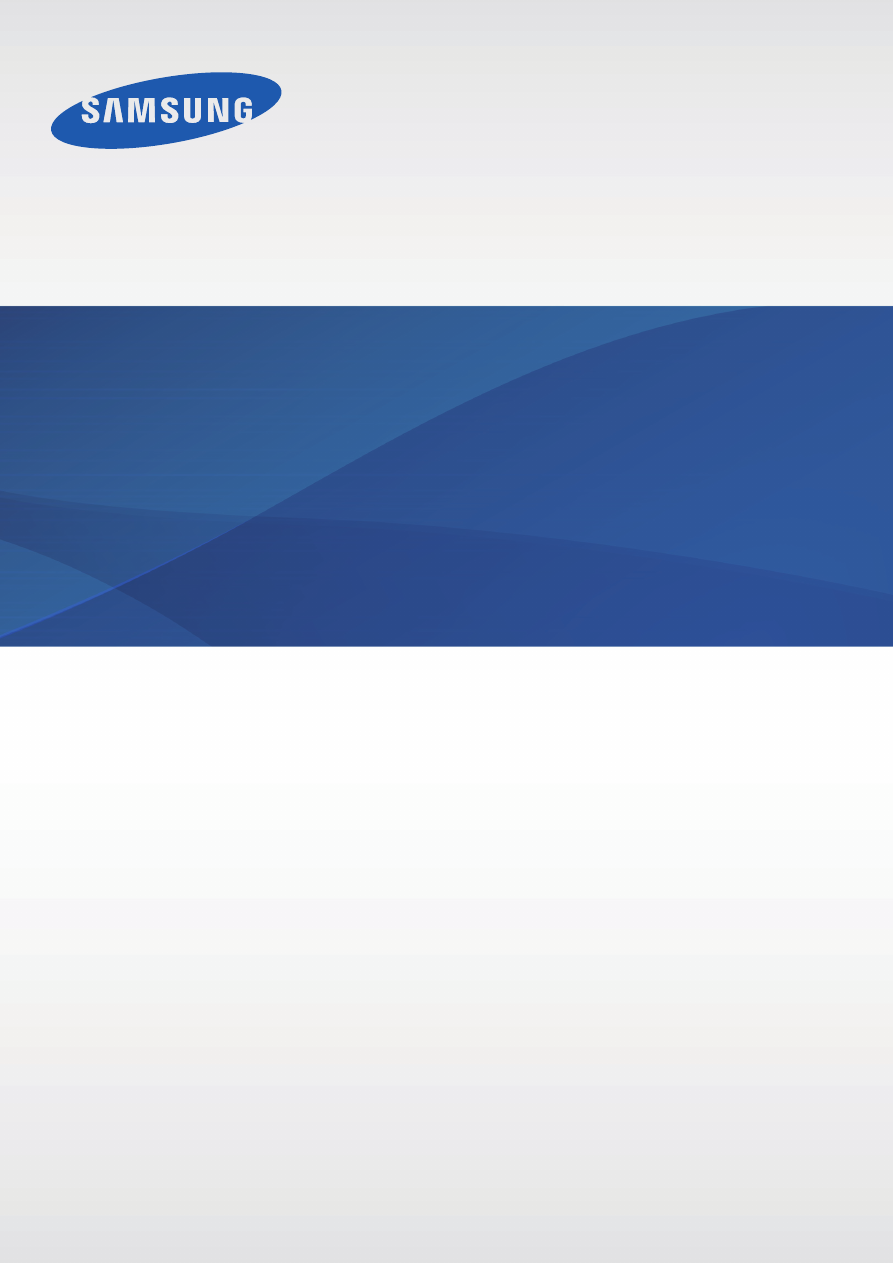
www.samsung.com
Russian. 12/2014. Rev.1.1
Руководство
пользователя
SM-R750
Оглавление инструкции
- Страница 1 из 96
SM-R750 Руководство пользователя Russian. 12/2014. Rev.1.1 www.samsung.com - Страница 2 из 96
Содержание Прочтите перед использованием 35 37 38 39 Начало работы 40 7 7 8 10 15 16 18 18 21 22 22 23 23 Об устройстве Gear S Комплект поставки Сеть и подключения Внешний вид устройства Использование SIM-карты Ношение устройства Gear 42 42 43 43 48 49 51 Замена ремешка Включение и выключение - Страница 3 из 96
Содержание Параметры 71 71 71 72 73 73 74 76 76 76 76 77 77 77 79 79 80 Устранение неполадок Введение Настройка параметров Стиль Вызовы Звук Экран Подключения Уведомления Сообщения Не беспокоить Дв. нажатие Безопасность Движения Язык и ввод Энергосбережение Сброс Gear Сведения Приложение Samsung - Страница 4 из 96
Прочтите перед использованием Для правильного и безопасного использования устройства Gear, прежде чем приступать к работе с ним, внимательно изучите данное руководство. • Приведенные ниже описания основаны на настройках устройства Gear по умолчанию. • Часть содержания может отличаться от модели - Страница 5 из 96
Прочтите перед использованием Обозначения, используемые в данном руководстве Предупреждение — ситуации, которые могут привести к получению травмы вами или кем-либо из окружающих. Внимание — ситуации, которые могут привести к повреждению устройства или другого оборудования. Примечание — примечания, - Страница 6 из 96
Прочтите перед использованием • Если устройство было погружено в воду либо его микрофон или внешний динамик намочены, качество звука во время вызова может ухудшиться. Чтобы очистить микрофон или внешний динамик, протрите их сухой тканью. • Сенсорный экран и другие функции могут не работать должным - Страница 7 из 96
Начало работы Об устройстве Gear S Подключив устройство Gear S (далее – Gear) к мобильному устройству, вы сможете проверять полученные уведомления, принимать и выполнять вызовы, просматривать сообщения и многое другое. Подключив Gear к мобильному устройству по Bluetooth впервые, вы можете - Страница 8 из 96
Начало работы Внешний вид устройства Gear Датчик освещенности УФ-датчик Клавиша питания/Клавиша «Главный экран» Крышка SIM-карты Внешний динамик Датчик пульсометра Разъем для зарядки устройства Микрофон • Повышенная влажность и попадание жидкостей могут повредить устройство Gear. Избегайте - Страница 9 из 96
Начало работы Док-станция для зарядки с аккумулятором Универсальный разъем Индикатор Разъем для зарядки устройства • Док-станция для зарядки также может использоваться как дополнительный аккумулятор. Зарядите Gear, подключив его к док-станции для зарядки. • Зарядка аккумулятора Gear с помощью - Страница 10 из 96
Начало работы Использование SIM-карты Установка SIM-карты Вставьте SIM-карту, полученную у поставщика услуг мобильной связи. • С устройством работают только карты стандарта nano-SIM. • Доступные функции могут различаться в зависимости от того, установлена ли SIM‑карта. 1 Снимите крышку SIM-карты. - Страница 11 из 96
Начало работы 3 Установите крышку SIM-карты на Gear и нажмите на нее, чтобы она закрылась. Во избежание попадания воды и пыли в устройство убедитесь, что крышка SIM-карты плотно закрыта. Если она закрыта неплотно или открыта, попадание воды или пыли в устройство может привести к его повреждениям. - Страница 12 из 96
Начало работы Зарядка аккумулятора Перед первым использованием устройства необходимо зарядить аккумулятор с помощью зарядного устройства. Кроме того, для зарядки аккумулятора можно подключить устройство Gear к компьютеру с помощью кабеля USB. Используйте только аккумуляторы, зарядные устройства и - Страница 13 из 96
Начало работы 2 Подключите устройство Gear к док-станции для зарядки, расположив разъемы для зарядки устройства друг напротив друга. 1 2 3 4 Вставьте малый конец кабеля зарядного устройства в универсальный разъем док-станции для зарядки. Вставьте больший конец зарядного устройства в электрическую - Страница 14 из 96
Начало работы По окончании зарядки отключите устройство Gear от док-станции для зарядки. Затем отключите док-станцию для зарядки от кабеля USB и выньте USB-переходник из электрической розетки. В целях экономии электроэнергии отключайте зарядное устройство, если оно не используется. Зарядное - Страница 15 из 96
Начало работы Об использовании аккумулятора • На время работы от аккумулятора влияют характер использования устройства и состояние аккумулятора. • Аккумулятор относится к расходным материалам. Время работы от аккумулятора может уменьшиться при одновременном использовании нескольких приложений или - Страница 16 из 96
Начало работы • Соблюдайте осторожность, чтобы не поранить пальцы при открытии застежки. • Не сгибайте ремешок слишком сильно. Это может повредить устройство Gear. 2 Откройте защелку и накиньте ремешок на запястье. Затяните ремешок и закрепите его с помощью фиксатора, а затем нажмите на замок - Страница 17 из 96
Начало работы 2 Вставьте один конец устройства Gear в крепежное отверстие нового ремешка. Затем вставьте в отверстие другой конец устройства Gear и одновременно протяните ремешок вверх. 2 1 3 Убедитесь, что устройство Gear надежно зафиксировано в крепежном отверстии и правильно выровнено - Страница 18 из 96
Начало работы Включение и выключение устройства Gear При первом использовании устройства Gear следуйте инструкциям на экране. В инструкциях описано, как подключать Gear к мобильному устройству и настраивать Gear. Чтобы включить устройство Gear, нажмите и удерживайте клавишу «Главный экран» в - Страница 19 из 96
Начало работы 3 4 5 6 Мобильное устройство Загрузите приложение Samsung Gear из GALAXY Apps. Приложение Samsung Gear также можно загрузить на странице apps.samsung.com/gear. Мобильное устройство На экране всех приложений выберите пункт Samsung Gear. Мобильное устройство Выберите название модели - Страница 20 из 96
Начало работы 7 8 9 Gear Когда появится окно подключения, выберите пункт OK. Мобильное устройство Когда появится окошко с правовым уведомлением, выполняйте инструкции на экране, а затем выберите пункт Завершить. Мобильное устройство Отметьте флажками элементы, от которых вы хотите получать - Страница 21 из 96
Начало работы • Способы подключения и снимки экрана могут различаться в зависимости от типа устройства и версии его программного обеспечения. • Подключение Gear к другому мобильному устройству Для осуществления первого подключения Gear к недавно приобретенному мобильному устройству или другому - Страница 22 из 96
Начало работы Включение и выключение экрана Чтобы выключить экран, нажмите клавишу «Главный экран» на экране часов. Кроме того, экран выключается, если устройство Gear не используется в течение определенного периода времени. Для включения экрана нажмите клавишу «Главный экран». Устройство Gear - Страница 23 из 96
Начало работы Регулировка громкости На экране часов перетащите экран от нижнего края вверх и выберите пункт Параметры → Звук → Громкость. Затем выберите элемент, настройте его и выберите пункт Да. Также можно на экране часов перетащить экран от верхнего края вниз и потянуть ползунок регулировки - Страница 24 из 96
Основные сведения об устройстве Использование сенсорного экрана • Следите за тем, чтобы сенсорный экран не соприкасался с электронными устройствами. Возникающие при этом электростатические разряды могут привести к неправильной работе сенсорного экрана или выходу его из строя. • Во избежание - Страница 25 из 96
Основные сведения об устройстве Нажатие и удерживание Нажмите и удерживайте экран для отображения доступных параметров. Двойное касание Дважды коснитесь изображения, чтобы увеличить масштаб фрагмента. Чтобы вернуться к исходному масштабу, снова дважды коснитесь экрана. 25 - Страница 26 из 96
Основные сведения об устройстве Прокрутка Прокрутите влево или вправо, чтобы просмотреть другую панель. Прокрутите изображение пальцем вверх или вниз, чтобы переместиться по списку элементов, например, по списку контактов. Перетаскивание Чтобы переместить элемент, коснитесь его и, удерживая, - Страница 27 из 96
Основные сведения об устройстве Увеличение и уменьшение масштаба Раздвиньте два пальца на экране изображения, чтобы увеличить масштаб фрагмента. Сведите их, чтобы уменьшить масштаб. Базовое управление Просмотр панелей главного экрана На главном экране проведите пальцем влево или вправо для - Страница 28 из 96
Основные сведения об устройстве Открытие экрана всех приложений Чтобы открыть экран всех приложений, на экране часов перетащите экран снизу вверх. Возврат на предыдущий экран Для возврата на предыдущую страницу во время использования приложения перетащите экран от верхнего края вниз. Вы также - Страница 29 из 96
Основные сведения об устройстве Внешний вид главного экрана Главный экран Главный экран может состоять из нескольких панелей. Проведите влево или вправо, чтобы просмотреть элементы на главном экране, например уведомления и виджеты. 1 2 3 4 5 6 7 Доступные виджеты, уведомления и порядок их - Страница 30 из 96
Основные сведения об устройстве Использование экрана часов Во время использования приложения нажмите клавишу «Главный экран», чтобы открыть экран часов. Для изменения типа часов нажмите и удерживайте часы, потяните вправо или влево и выберите тип. Параметры часов можно настроить, коснувшись . - Страница 31 из 96
Основные сведения об устройстве Экран всех приложений На экране всех приложений расположены значки всех приложений. Чтобы открыть экран всех приложений, на экране часов перетащите экран снизу вверх. Запуск приложений Чтобы запустить приложение, выберите его значок на экране всех приложений. Для - Страница 32 из 96
Основные сведения об устройстве Установка приложений Когда Gear и мобильное устройство соединены, вы можете загружать и устанавливать приложения на Gear с помощью мобильного устройства. На экране всех приложений проведите пальцем вверх и выберите пункт Загрузить др. приложения. Удалить загруженные - Страница 33 из 96
Основные сведения об устройстве Значок Описание Включен автономный режим Уровень заряда аккумулятора Настройка блокировки Установка PIN-кода Предотвращение доступа посторонних лиц к вашим личным данным, хранящимся на Gear, после его отключения от мобильного устройства. Для защиты Gear можно - Страница 34 из 96
Основные сведения об устройстве Уведомления Просмотр уведомлений Держите руку на пульсе с помощью уведомлений о событиях на мобильном устройстве и Gear, таких как пропущенные вызовы или новые сообщения. Если Gear не подключено к мобильному устройству по Bluetooth, вы можете получать уведомления с - Страница 35 из 96
Основные сведения об устройстве Блокировка оповещений Вы можете запретить получение определенных уведомлений на Gear. На экране всех приложений мобильного устройства выберите пункт Samsung Gear → Уведомления → Управление уведомлениями и снимите выбор со значка рядом с пунктом, от которого вы не - Страница 36 из 96
Основные сведения об устройстве Изменение раскладки клавиатуры Нажмите и удерживайте клавишу 123 в левом нижнем углу клавиатуры, коснитесь значка выберите язык в меню Языки ввода и укажите нужную раскладку клавиатуры. , При выборе раскладки Клавиатура 3 x 4 на каждой клавише доступно три или четыре - Страница 37 из 96
Основные сведения об устройстве • : ввод текста с использованием шаблонов. • : изменение настроек клавиатуры. • 123: ввод цифр и знаков препинания. • Sym: ввод символов. • : вставка смайлов. Движения Сильная встряска или удар могут вызвать нежелательный ввод данных или выполнение команды на - Страница 38 из 96
Основные сведения об устройстве Отключение звука/пауза На экране всех приложений выберите пункт Параметры → Движения и отметьте флажком Отключение звука/пауза. Вы можете установить эту функцию на мобильном устройстве. Дополнительные сведения см. в разделе Движения программы Samsung Gear. Накройте - Страница 39 из 96
Основные сведения об устройстве Обмен файлами между устройством Gear и компьютером Можно перемещать аудиофайлы, изображения и другие виды файлов с компьютера на устройство Gear и обратно. Для просмотра дополнительной информации о передачи файлов, см. Музыка и Картинка. Не отсоединяйте устройство - Страница 40 из 96
Основные сведения об устройстве Обновление Gear ПО Gear можно обновить до последней версии. Обновление с помощью приложения Samsung Gear Загрузить и установить обновление ПО Gear можно с помощью службы FOTA (беспроводная загрузка прошивки). 1 2 3 4 Выберите пункт Samsung Gear на экране приложений - Страница 41 из 96
Основные сведения об устройстве • Перед обновлением программного обеспечения проверьте заряд аккумулятора Gear. Зарядите аккумулятор полностью, прежде чем приступать к обновлению программного обеспечения. • Не выключайте компьютер и не отсоединяйте кабель USB во время обновления Gear. • Не - Страница 42 из 96
Сеть и подключения Мобильные данные Подключение к мобильной сети для просмотра веб-страниц или обмена медиафайлами с другими устройствами. На экране всех приложений выберите пункт Параметры → Подключения → Мобильные сети → Мобильные сети → Всегда вкл. и установите флажок рядом с пунктом Мобильные - Страница 43 из 96
Сеть и подключения Удаленное подключение Подключайте Gear к мобильному устройству удаленно, если невозможно соединить устройства по Bluetooth. При включенной функции вы можете получать уведомления с мобильного устройства. 1 2 Войдите в свою учетную запись Samsung на мобильном устройстве. На экране - Страница 44 из 96
Сеть и подключения Выполнение вызовов Используйте один из приведенных ниже способов: • На экране всех приложений выберите пункт Телефон → помощью клавиатуры и нажмите . , введите номер телефона с Просмотр журналов вызовов и сообщений. Ввод номера телефона с помощью клавиатуры. Предпросмотр номера - Страница 45 из 96
Сеть и подключения Входящие вызовы Ответ на вызов При входящем вызове перетащите значок за пределы большого круга. Если активирована функция голосового управления, скажите «Ответить», чтобы ответить на вызов. Дополнительные сведения см. в разделе Вызовы. <Все входящие вызовы на телефонный номер - Страница 46 из 96
Сеть и подключения Отклонение вызова Отклонение входящего вызова и отправка сообщения об отклонении звонящему. При входящем вызове перетащите значок за пределы большого круга. Для отправки сообщения при отклонении входящего звонка выберите сообщение из списка сообщений об отклонении. Если - Страница 47 из 96
Сеть и подключения • Для автоматического включения данной функции устройство Gear необходимо носить на запястье. • В зависимости от поставщика услуг для получения доступа к этой функции вам потребуется подписка для мобильного устройства, а за ее использование может взиматься дополнительная плата. • - Страница 48 из 96
Сеть и подключения Переключение на Bluetooth-гарнитуру Переключите устройство Gear на Bluetooth-гарнитуру, чтобы продолжить вызов в ней. Если устройство Gear подключено к гарнитуре Bluetooth, то нажмите переадресовываться на Bluetooth-гарнитуру. или → , и вызов будет Если же устройство Gear не - Страница 49 из 96
Сеть и подключения После выбора контакта можно выполнить одно из следующих действий: • • : выполнение голосового вызова. : отправка сообщения. • Электронная почта: отправка сообщений электронной почты. Вы не сможете составлять сообщения электронной почты в зависимости от мобильного устройства, - Страница 50 из 96
Сеть и подключения Отправка сообщений Если на обоих устройствах установлена SIM-карта, вы можете использовать Gear для отправки сообщений с номера телефона любого из устройств. По умолчанию Gear отправляет сообщения с SIM-карты, установленной на мобильном устройстве. За отправку и получение - Страница 51 из 96
Сеть и подключения Эл. почта Введение Просматривайте сообщения электронной почты, полученные на мобильное устройство, и отвечайте на них. Чтение сообщений электронной почты На экране всех приложений выберите пункт Эл. почта и выберите нужное сообщение электронной почты, для которого нужно открыть - Страница 52 из 96
Полезные приложения S Health Введение Приложение S Health помогает следить за здоровьем и физической формой. Установите себе цели по улучшению своего физического состояния и контролируйте прогресс в достижении этих целей. Когда устройство Gear синхронизировано с совместимым приложением S Health, - Страница 53 из 96
Полезные приложения • Точность результатов измерения датчика пульсометра зависит от условий измерения и окружающих условий. • Используйте функцию пульсометра только для измерения пульса. • Не смотрите на датчик пульсометра без применения защитных средств для глаз. Это может привести к нарушению - Страница 54 из 96
Полезные приложения Запуск приложения S Health При первом запуске этого приложения, а также после сброса настроек следуйте инструкциям на экране для завершения настройки. 1 2 Выберите пункт S Health на экране всех приложений. Чтобы завершить установку, выберите функцию и следуйте инструкциям на - Страница 55 из 96
Полезные приложения Тренер по упражнениям Запись информации по упражнениям и израсходованным калориям с помощью тренера упражнений S Health. • Во время велосипедных и пеших прогулок функция GPS устройства Gear используется для проверки таких данных, как высота над уровнем моря и скорость. Если Gear - Страница 56 из 96
Полезные приложения 4 5 Коснитесь значка , чтобы эта функция получила доступ к текущему местоположению во время занятий спортом. Выберите пункт Запуск, чтобы начать мониторинг. Будет начато измерение пульса. Начните тренировку после завершения измерения. Прокрутите экран влево или вправо, чтобы - Страница 57 из 96
Полезные приложения При использовании этой функции обратная связь обеспечивается в виде таких рекомендаций, как «увеличьте скорость», «держите заданный темп» или «уменьшите темп». При первом использовании функции «Инструктаж» надлежащий уровень цели тренировки определяется автоматически на основе - Страница 58 из 96
Полезные приложения 6 Завершив бег, коснитесь экрана и выберите пункт Стоп → OK для остановки мониторинга сведений о тренировке. Измерение пульса Измерение и запись сердечного ритма. • Функция измерения пульса на Gear предназначена только для поддержания формы и предоставляется исключительно в - Страница 59 из 96
Полезные приложения Измерение пульса 1 2 3 На экране всех приложений выберите пункт S Health → Пульс. При первом использовании этой функции прочтите информацию об измерении пульса и выберите пункт OK. Выберите пункт Запуск, чтобы начать измерение пульса. Через несколько секунд на экране отобразятся - Страница 60 из 96
Полезные приложения 3 Выберите пункт Записывать сон. Продолжительность сна будет отображена на экране в момент начала записи времени сна. Режим «Не беспокоить» активируется, когда устройство Gear следит за длительностью вашего сна. 4 Выберите пункт Я не сплю → OK для прекращения записи. Измерение - Страница 61 из 96
Полезные приложения Измерение уровня ультрафиолета 1 2 3 4 На экране всех приложений выберите пункт S Health → УФ. При первом использовании этой функции прочтите информацию об измерении УФ и выберите пункт OK. Выберите пункт Запуск и коснитесь экрана. Поверните датчик УФ на устройстве Gear к - Страница 62 из 96
Полезные приложения • В случае ненадлежащего использования данных, сообщенных в социальных сетях или переданных другим, вся ответственность лежит на самом пользователе. Поэтому будьте осторожны, сообщая свои персональные данные. • Если ваше устройство Gear подключено к мобильному устройству, - Страница 63 из 96
Полезные приложения 2 При первом запуске этой функции выберите пункт Проп. для того, чтобы использовать команду для пробуждения по умолчанию или же выберите пункт Установить, чтобы сменить эту команду. Если запущена функция S Voice, Gear начнет распознавание голоса; цвет и внешний вид значка - Страница 64 из 96
Полезные приложения Отключение голосовой обратной связи Коснитесь значка и снимите выбор с пункта Включить голосовая подсказка. Устройство отключит голосовую обратную связь при введении вами голосовых команд. Расписание Просмотр запланированных событий на мобильном устройстве. Выберите пункт - Страница 65 из 96
Полезные приложения 5 6 7 8 9 Мобильное устройство Коснитесь значка → или для выбора маршрута из списка. Gear На экране всех приложений выберите пункт Навигатор. Gear Выберите пункт Принять, чтобы это приложение получило доступ к информации о вашем текущем местоположении, а затем выберите пункт - Страница 66 из 96
Полезные приложения Начало тренировки 1 2 3 4 Gear На экране всех приложений выберите пункт Running, а затем коснитесь экрана. Gear Коснитесь BEGIN RUN. Gear Коснитесь значка для того, чтобы проигрывать музыку, или коснитесь значка того, чтобы музыка не играла во время тренировки. для Gear Если вы - Страница 67 из 96
Полезные приложения Прослушивание музыки На экране всех приложений выберите пункт Музыка, проведите влево или вправо, а затем выберите композицию для воспроизведения. Регулировка громкости. Доступ к дополнительным параметрам. Открытие списка воспроизведения. Приостановка и возобновление - Страница 68 из 96
Полезные приложения Краткие новости Смотрите последние статьи по различным категориям. Благодаря этой функции, вы можете получить сводки новостных статей, которые вас интересуют, на главных страницах. 1 2 3 Выберите пункт Краткие новости на экране всех приложений. Прокрутите влево или вправо, чтобы - Страница 69 из 96
Полезные приложения 3 4 Выберите пункт Сохранить. Сохраненный сигнал будет добавлен в список сигналов. В списке будильников коснитесь значка для его деактивации. для активации будильника или коснитесь значка Выключение сигнала Чтобы выключить сигнал, перетащите значок за пределы большого круга. - Страница 70 из 96
Полезные приложения Удаление фото Выберите пункт Галерея на экране всех приложений. Удаление файла Выберите изображение и нажмите кнопку → Удалить. Удаление нескольких файлов 1 2 3 Нажмите и удерживайте изображение, которое надо удалить. Выбор других изображений. Нажмите кнопку внизу экрана. Найти - Страница 71 из 96
Параметры Введение Настройка параметров для различных функций и приложений. Ваше устройство Gear будет более персонализированным, если вы настроите различные параметры на свой вкус. Настройка параметров Выберите пункт Параметры на экране всех приложений. Стиль Настройте главный экран или экран всех - Страница 72 из 96
Параметры Цветовая тема Изменение фонового цвета экрана всех приложений. На экране настроек выберите пункт Стиль → Цветовая тема. Шрифт Измените тип шрифта и размер. На экране настроек выберите пункт Стиль → Шрифт. • Стиль шрифта: изменение типа шрифта для отображаемого текста. • Размер шрифта: - Страница 73 из 96
Параметры Звук Изменение настроек звуков устройства Gear. На экране настроек выберите пункт Звук. • Режим звука: выбор режима звука для устройства Gear: звук, вибрация, без звука. • Громкость: регулировка громкости различных звуков, например, мультимедийных файлов, мелодий, уведомлений и системных - Страница 74 из 96
Параметры Подключения Изменение настроек подключения к сетям или другим устройствам. На экране настроек выберите пункт Подключения. Bluetooth Настройка параметров функции Bluetooth. На экране настроек выберите пункт Подключения → Bluetooth. • Bluetooth: включение или выключение функции Bluetooth. • - Страница 75 из 96
Параметры • Мобильные данные: использование подключений на Gear для передачи данных во всех мобильных сетях. • Данные в роуминге: использование подключений на Gear для передачи данных в роуминге. • Режим сети: выбор типа сети. • Операторы сети: поиск доступных сетей и регистрация сети вручную. • - Страница 76 из 96
Параметры Уведомления Держите руку на пульсе с помощью уведомлений о событиях на Gear и мобильном устройстве, таких как пропущенные вызовы или новые сообщения. На экране настроек выберите пункт Уведомления. • Уведомления: настройте Gear для получения уведомлений от мобильного устройства. • Список: - Страница 77 из 96
Параметры Безопасность Настройте устройство Gear для использования функции безопасности, если Gear и мобильное устройство не соединены. На экране настроек выберите пункт Безопасность. • Безопасность: включение или отключение функции блокировки устройства путем установки PIN-кода как минимум из - Страница 78 из 96
Параметры Язык Просмотр используемого языка мобильного устройства. Если устройство Gear не подключено к мобильному устройству по Bluetooth, используемый язык на устройстве Gear вы можете установить вручную. На экране настроек выберите пункт Язык и ввод → Язык. При подключении мобильного устройства - Страница 79 из 96
Параметры • Провед. пальцем по клав.: – – Нет: выключение возможности проведения пальцем по клавиатуре на Gear. – – Непрерывный ввод: ввод текста путем проведения пальцем по клавиатуре на Gear. – – Управление курсором: включение функции интеллектуальной навигации для перемещения указателя с помощью - Страница 80 из 96
Параметры Сведения Просмотр сведений об устройстве Gear. На экране настроек выберите пункт Сведения. • Свед. о Gear: переход к сведениям о Gear. • Отладка USB: включение или отключение режима отладки по USB. Этот режим предназначен для разработки приложений при подключении Gear к компьютеру с - Страница 81 из 96
Приложение Samsung Gear Samsung Gear Введение С помощью данного приложения можно выполнять подключение к мобильному устройству и настраивать параметры и приложения Gear. Можно также использовать его для доступа к функциям мобильного устройства. Выберите пункт Samsung Gear на экране приложений - Страница 82 из 96
Приложение Samsung Gear Стиль главного экрана Обои Изменение фонового цвета главного экрана Gear. В качестве обоев главного экрана можно установить изображение или снимок, хранящиеся в памяти мобильного устройства. На экране всех приложений мобильного устройства, выберите пункт Samsung Gear → Стиль - Страница 83 из 96
Приложение Samsung Gear Отправить композиции на Gear Передача музыкальных файлов, сохраненных на мобильном устройстве, на устройство Gear. На экране всех приложений мобильного устройства выберите пункт Samsung Gear → Музыка → Отправить композиции на Gear → Треки, отметьте флажком музыкальные файлы, - Страница 84 из 96
Приложение Samsung Gear Samsung Gear Apps Можно загружать приложения из Samsung Gear Apps. На экране всех приложений мобильного устройства выберите пункт Samsung Gear → Samsung Gear Apps. Найдите в категориях и выберите приложение для загрузки. Найти мой Gear Если вы забыли, куда положили Gear, - Страница 85 из 96
Приложение Samsung Gear Доступ к дополнительным функциям Если Gear подключен к мобильному устройству с помощью функции удаленного подключения, то, нажав кнопку , вы получите доступ к следующим функциям: • Заблокировать Gear: удаленная блокировка Gear для предотвращения несанкционированного доступа. - Страница 86 из 96
Приложение Samsung Gear Удаленное подключение Настройте удаленное подключение Gear к мобильному устройству, если невозможно соединить устройства по Bluetooth. Дополнительные сведения см. в разделе Удаленное подключение. На экране всех приложений мобильного устройства выберите пункт Samsung Gear → - Страница 87 из 96
Приложение Samsung Gear Автоблокировка Используйте Gear для блокировки вашего мобильного устройства, когда мобильное устройство отключено от Gear. 1 2 3 4 На экране всех приложений мобильного устройства выберите пункт Samsung Gear → Настройки, и отметьте флажком пункт Автоблокировка. Выберите пункт - Страница 88 из 96
Приложение Samsung Gear Управление приложениями Вы можете управлять настройками приложений, установленных на устройстве Gear. На экране всех приложений мобильного устройства выберите пункт Samsung Gear → Настройки → Управление приложениями, нажмите кнопку рядом с приложением, а затем настройте - Страница 89 из 96
Приложение Samsung Gear Безопасность Изменение настроек безопасности Gear. На экране всех приложений мобильного устройства выберите пункт Samsung Gear → Настройки → Безопасность. • Неизвестные источники: разрешение на установку приложений из неизвестных источников на Gear. • Обновление - Страница 90 из 96
Устранение неполадок Перед обращением в сервисный центр Samsung попробуйте следующие способы устранения неполадок. Некоторые неполадки могут не возникать на вашем устройстве Gear. Устройство Gear не включается Устройство Gear не включится, если аккумулятор полностью разряжен. Зарядите аккумулятор - Страница 91 из 96
Устранение неполадок Устройство Gear «зависает», или возникают критические ошибки Если устройство Gear «зависает», необходимо закрыть все приложения или выключить устройство и снова включить его. Если устройство Gear не реагирует на выполняемые действия, выполните сброс. Для этого нажмите и - Страница 92 из 96
Устранение неполадок Невозможно выполнить или принять вызов • Убедитесь, что ваше устройство Gear подключено к мобильному устройству. • Убедитесь, что мобильное устройство подключено к правильной мобильной сети. • Проверьте, не включена ли функция запрета вызова для исходящего номера телефона на - Страница 93 из 96
Устранение неполадок Аккумулятор не заряжается (при использовании одобренных зарядных устройств Samsung) • Убедитесь, что вы правильно подключили устройство Gear к док-станции для зарядки и подключили ее к зарядному устройству. • Обратитесь в сервисный центр Samsung для замены аккумулятора. - Страница 94 из 96
Устранение неполадок Не удается подключить устройство Gear к компьютеру • Убедитесь, что используемый кабель USB совместим с устройством Gear. • Убедитесь, что на компьютере установлен необходимый драйвер и его обновления. • Если используется ОС Windows XP, убедитесь, что на компьютере установлен - Страница 95 из 96
Авторские права © Samsung Electronics, 2014. Данное руководство защищено международными законами об авторских правах. Запрещается воспроизводить, распространять, переводить или передавать какие-либо части данного руководства в любой форме и любым способом, электронным или механическим, включая - Страница 96 из 96